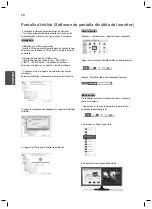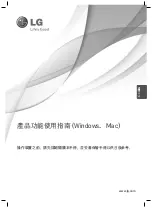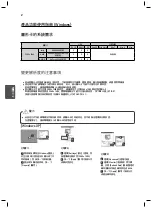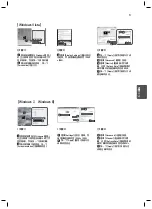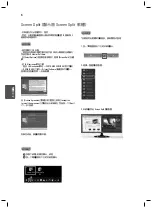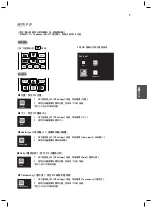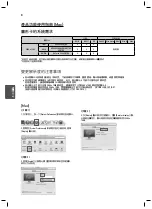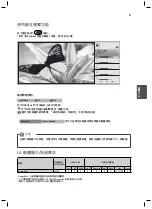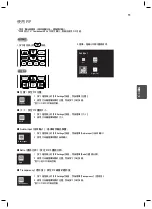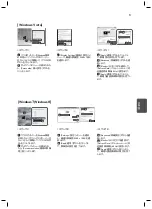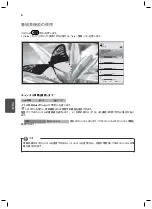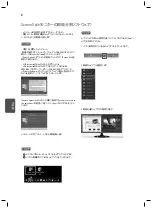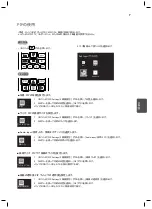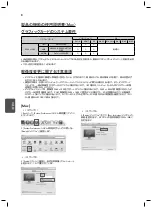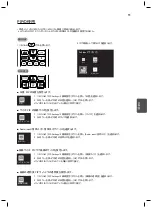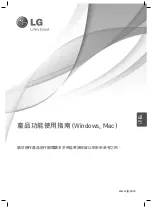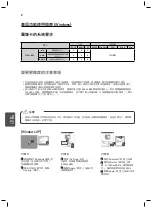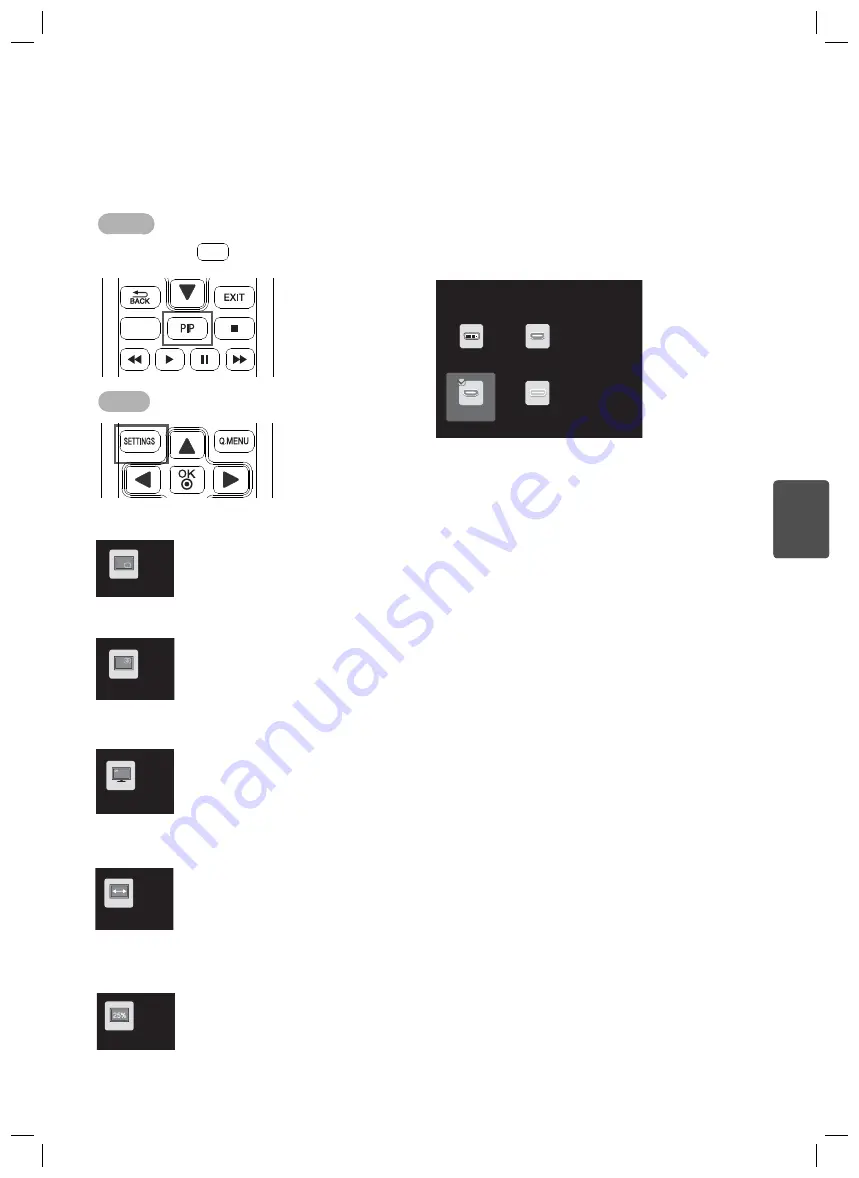
11
ESP
繁體中文
使用 PIP
如何執行
設定 PIP
1. 按下遙控器上的
秆璆湭梡
篚点蠡皡
3,3
3,3
笑襪湭梡
瓩篚渙昹
3,3瓩篚
訙渹萱懵
忉蝽瓩篚
摝必懵
訚笽
笹築
按鈕。
2. 選擇一個輸入作為子畫面使用。
- 用途:顯示器畫面上會同時顯示每一個裝置的輸入。
* 如果是以 TV、Component 或 AV 作為主輸入,則無法使用 PIP 功能。
1 按下遙控器上的 [PIP Settings] 按鈕,然後選擇 [ 位置 ]。
2 使用方向鍵選擇所需的位置,然後按下 [OK] 按鈕。
* 當大小不是 PIP 平衡時啟動。
■ 大小:設定 PIP 畫面大小。
■ Audio-input ( 音效輸入 ):選擇音訊輸出裝置。
■ 位置:設定 PIP 位置。
■ Ratio ( 畫面比例 ):設定 PIP 子畫面比例。
■ Transparency ( 透明度 ):設定 PIP 視窗的透明度。
1 按下遙控器上的 [PIP Settings] 按鈕,然後選擇 [Ratio] ( 畫面比例 )。
2 使用方向鍵選擇所需的位置,然後按下 [OK] 按鈕。
* 當大小是 PIP 平衡時啟動。
1 按下遙控器上的 [PIP Settings] 按鈕,然後選擇 [Transparency] ( 透明度 )。
2 使用方向鍵選擇所需的位置,然後按下 [OK] 按鈕。
* 當大小不是 PIP 平衡時啟動。
1 按下遙控器上的 [PIP Settings] 按鈕,然後選擇 [ 大小 ]。
2 使用方向鍵選擇所需的大小。
1 按下遙控器上的 [PIP Settings] 按鈕,然後選擇 [Audio-input] ( 音效輸入 )。
2 使用方向鍵選擇所需的音效輸入。
Sub Input
DVI
HDMI1
HDMI2/MHL
DisplayPort
Ratio
Transparency
Ratio
Position
Audio-input
5$7,2
5$7,2
PIP SIZE
5$7,2
PIP SETTINGS
Summary of Contents for 29MA73D
Page 1: ......
Page 2: ......
Page 14: ......
Page 26: ......
Page 38: ......
Page 50: ......
Page 51: ...ESP 繁體中文 www lg com 產品功能使用指南 Windows Mac 操作裝置之前 請先詳細閱讀本手冊 並妥善保管手冊以供日後參考 ...
Page 62: ......
Page 74: ......
Page 75: ...ESP 繁體中文 香港 www lg com 產品功能使用指南 Windows Mac 請於操作產品前仔細閱讀本手冊並將其保留以供未來參考之用 ...
Page 86: ......